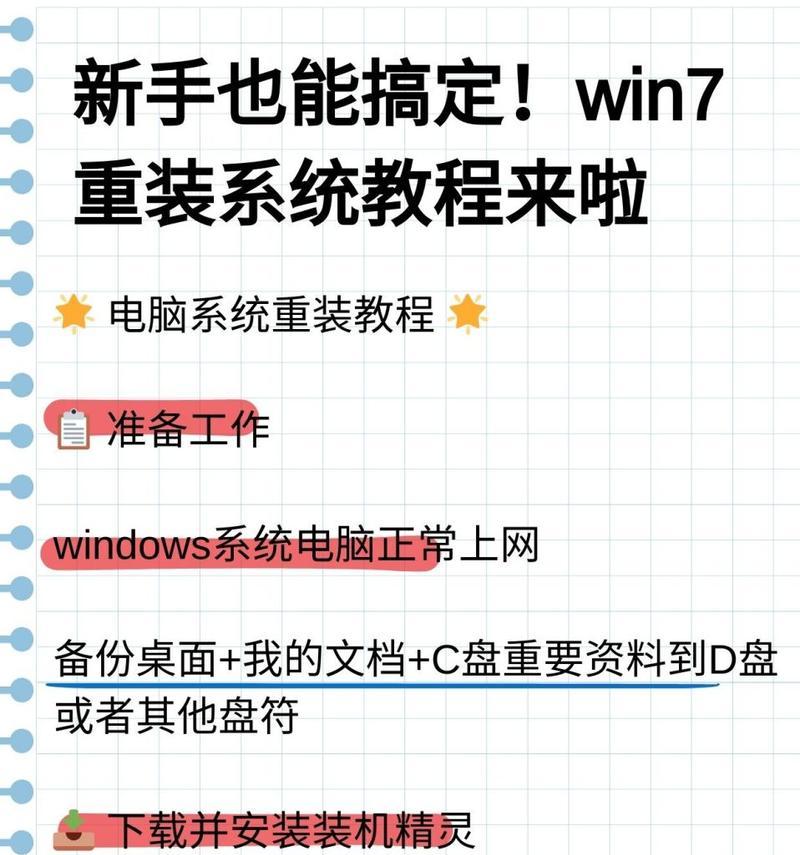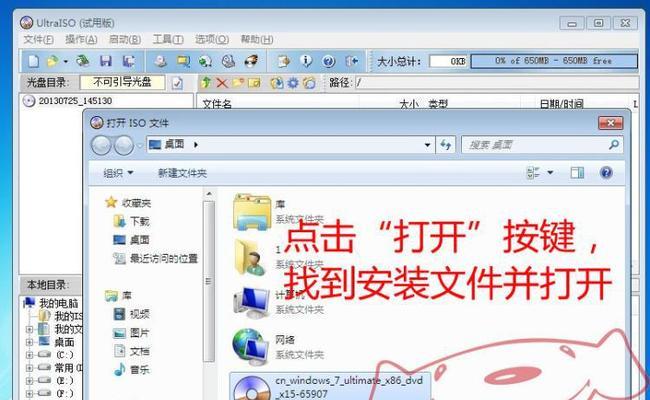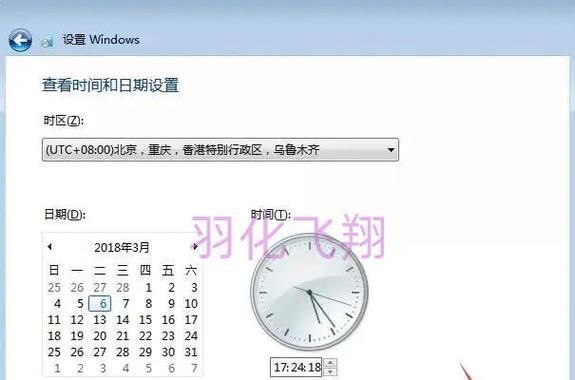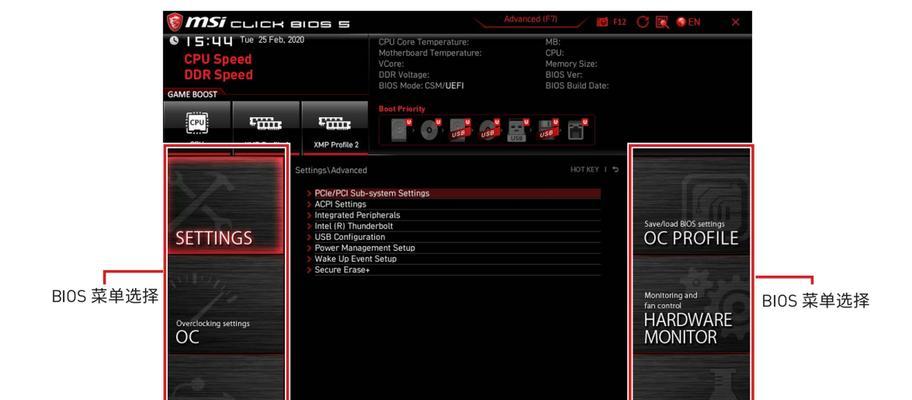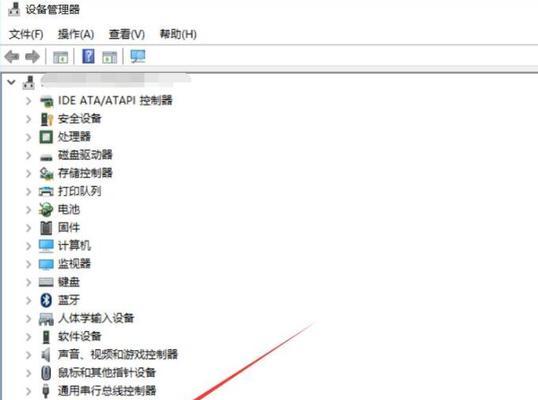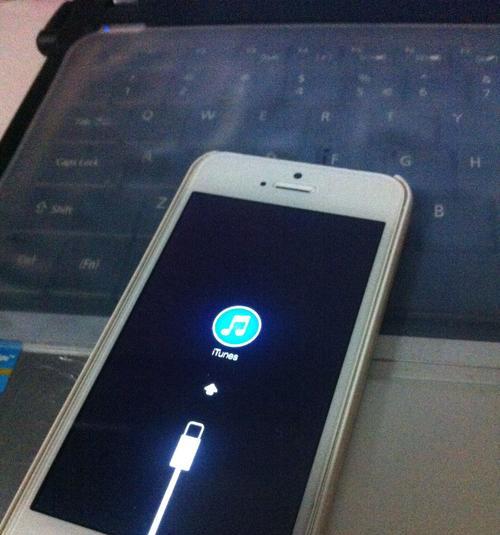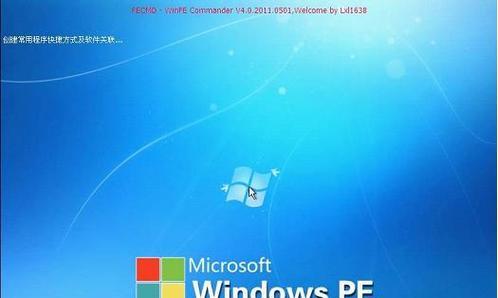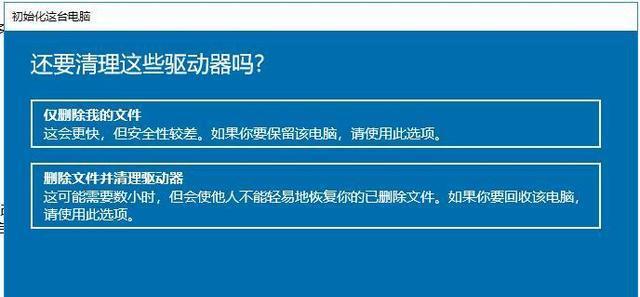在现代计算机使用中,安装操作系统是一个非常重要的步骤。而使用U盘来安装Windows7系统,不仅方便快捷,还可以有效避免光驱的使用。本文将详细介绍使用U盘安装Windows7系统的教程,让您可以轻松地将这个经典操作系统安装到您的计算机上。
1.准备所需材料和工具
在开始安装Windows7系统之前,您需要准备一些必要的材料和工具。您需要一台已经安装有Windows系统的计算机,并且有可读写的U盘。同时,您还需要下载Windows7系统的ISO镜像文件,并在计算机上安装一个能够创建启动U盘的软件。
2.格式化U盘
在将U盘用于安装Windows7之前,我们需要将其格式化为FAT32文件系统。打开计算机资源管理器,在U盘上点击鼠标右键,选择“格式化”,然后选择FAT32文件系统,并开始格式化。
3.将ISO镜像文件写入U盘
打开您下载并安装的启动U盘软件,在软件界面上找到“写入ISO镜像”或类似选项。选择您下载的Windows7系统ISO文件,并将其写入刚才格式化的U盘中。
4.设置计算机启动顺序
将准备好的U盘插入您想要安装Windows7的计算机中,并重启计算机。在计算机开机时按下相应的按键(通常是Del或F2)进入BIOS设置界面。在设置界面中,找到“启动顺序”或类似选项,并将U盘设置为第一启动设备。
5.保存设置并重启
在设置好计算机启动顺序后,保存设置并退出BIOS设置界面。计算机将会自动重启,此时将会从U盘中启动Windows7安装程序。
6.开始安装Windows7系统
当计算机从U盘启动后,系统会加载Windows7安装程序。根据提示进行相关设置,如选择语言、键盘布局等,并点击“下一步”。
7.接受许可协议
阅读并接受Windows7系统的许可协议。确保您已经仔细阅读并理解了协议内容,然后勾选“接受许可协议”选项,并点击“下一步”。
8.选择安装类型
在安装类型选择界面上,选择“自定义(高级)”选项,以便能够对磁盘进行详细的分区和格式化设置。
9.分区和格式化磁盘
在磁盘选择界面上,选择您想要安装Windows7系统的目标磁盘,并点击“高级选项”进行分区和格式化设置。根据您的需求,可以选择完全清空磁盘或者进行分区设置。
10.开始安装
确认分区和格式化设置后,点击“下一步”开始安装Windows7系统。系统将会自动进行文件的复制和安装过程,在此期间请耐心等待。
11.设置用户名和计算机名称
安装过程中,系统会要求您设置一个用户名和计算机名称。根据个人需求进行设置,并点击“下一步”。
12.完成安装
安装过程将继续进行,直到完成。系统会自动重启,然后您就可以使用全新安装的Windows7系统了。
13.安装驱动程序和更新
在安装完成后,为了保证计算机正常工作,您需要安装相应的驱动程序和系统更新。可以从计算机制造商的官方网站上下载并安装最新的驱动程序和更新。
14.个性化设置
在完成驱动程序和系统更新之后,您可以根据个人喜好进行Windows7系统的个性化设置,如更改桌面背景、安装常用软件等。
15.开始使用Windows7系统
经过以上步骤,您已经成功地使用U盘安装了Windows7系统。现在,您可以开始享受Windows7带来的高效稳定的计算体验。
通过本文的详细教程,您学会了如何使用U盘来快速、轻松地安装Windows7系统。使用U盘安装系统不仅简便,还能避免光驱的使用,是一种非常实用的安装方式。希望本文对您有所帮助,祝您成功安装Windows7系统!